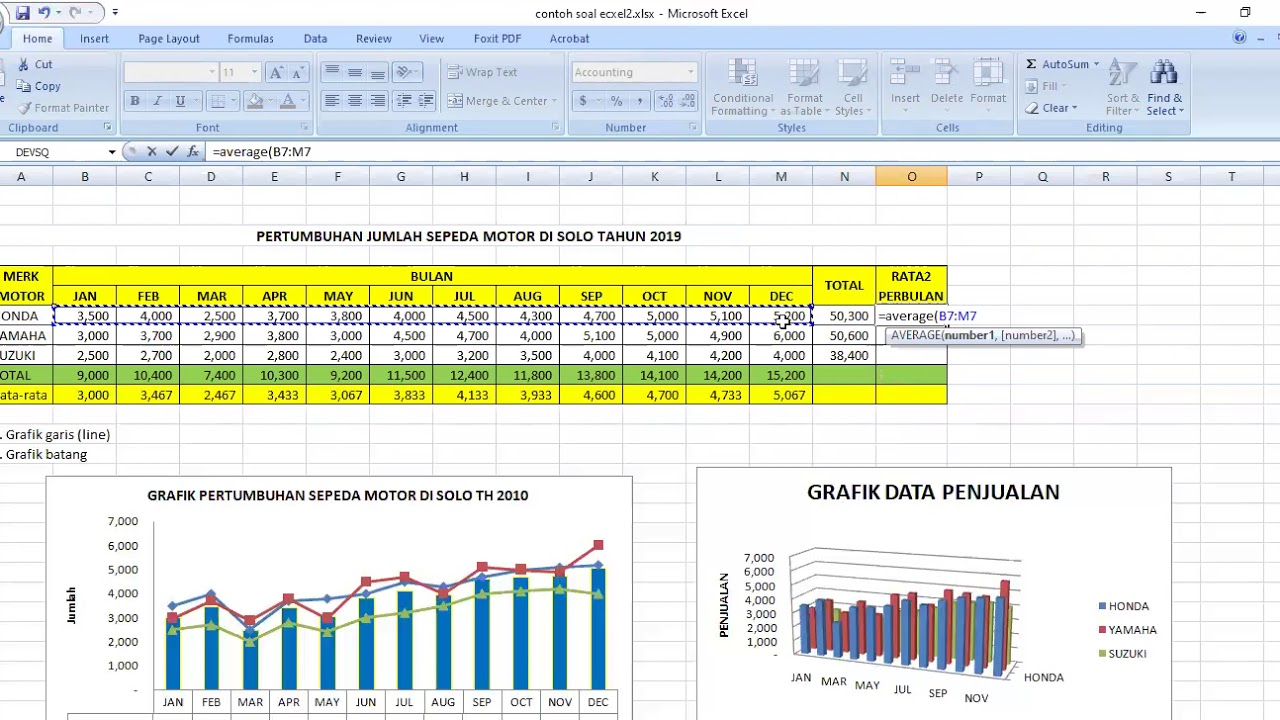Setiap pekerjaan pasti ada yang melibatkan pengumpulan, pengolahan, dan penyajian data. Salah satu software yang sering digunakan untuk melakukan pengolahan data adalah Microsoft Excel. Selain untuk melakukan perhitungan, Excel juga dapat digunakan untuk membuat grafik yang memudahkan untuk mencari pola data. Berikut adalah beberapa cara membuat grafik di Excel.
Cara Buat Grafik Garis
Grafik garis biasanya digunakan untuk menampilkan data berdasarkan waktu atau periode tertentu. Berikut langkah-langkah untuk membuat grafik garis di Excel:
- Buatlah sebuah tabel dengan kolom waktu atau periode pada kolom pertama dan data yang ingin ditampilkan pada kolom kedua dan seterusnya.
- Pilih semua data yang ingin ditampilkan pada grafik, termasuk judul tiap kolom dan baris.
- Pada menu Insert, pilih Line Chart, kemudian pilih garis yang ingin digunakan untuk menampilkan data.
Mudah Membuat Grafik di Excel – YouTube
Jika langkah-langkah di atas terlalu sulit, Anda dapat mengikuti tutorial dalam video berikut:
Cara Nak Buat Grafik Di Excel
Selain grafik garis, ada banyak jenis grafik yang dapat dibuat di Excel. Berikut adalah langkah-langkah untuk membuat grafik pada umumnya:
- Pilih data yang ingin ditampilkan pada grafik.
- Pilih jenis grafik yang ingin dibuat pada menu Insert.
- Kustomisasi grafik sesuai dengan kebutuhan, misalnya dengan menambahkan judul, sumbu, dan keterangan untuk setiap data.
Nggak Perlu Effort Lebih, Begini Cara Membuat Grafik di Excel – HiTekno.com
Untuk membuat grafik yang menarik, selain jenis grafik yang tepat juga harus memperhatikan tata letak dan tampilan grafik. Berikut adalah beberapa tips:
- Jangan menampilkan terlalu banyak informasi pada grafik, fokus pada informasi yang ingin disampaikan.
- Pilih warna dan jenis font yang mudah dibaca dan sesuai dengan tema grafik.
- Gunakan elemen grafik seperti label, sumbu, dan legenda untuk membuat tampilan grafik lebih jelas dan mudah dipahami.
FAQ
1. Apa bedanya antara grafik garis dan grafik batang?
Grafik garis digunakan untuk menampilkan data berdasarkan waktu atau periode tertentu, sedangkan grafik batang digunakan untuk membandingkan data antar kategori atau grup.
2. Bagaimana cara menambahkan data ke grafik yang sudah dibuat?
Untuk menambahkan data ke grafik yang sudah dibuat, klik kanan pada grafik dan pilih Edit Data. Kemudian tambahkan data baru pada tabel yang muncul.